SCVMM實戰:用模板快速創建虛擬機之準備篇
本文將充分利用已安裝好的基于微軟Hyper-V R2的虛擬化及管理環境,除簡要介紹SCVMM 2008 R2的管理控制臺外,主要介紹如通過定制好的虛擬機Windows Server 2003、硬件配置文件、來賓操作系統配置文件,來創建模板,以便在生產環境中快速、一致的部署虛擬機服務器系統。
在本文中,將分章節介紹如下內容:
SCVMM 2008 R2管理控制臺介紹
創建Windows Server 2003虛擬機,并克隆
創建硬件配置文件
創建來賓操作系統配置文件
一、 SCVMM 2008 R2管理控制臺介紹
微軟所提供的System Center 套件真正的實現了集中、統一、多功能、強大的微軟的虛擬化平臺解決方案,也是微軟基于ITIL理念的MOF(微軟運營框架)思想的體現,其中的核心成員之一System Center Virtual Machine Manager 2008 R2 (以下簡稱為VMM R2) 提供了統一、集中的管理員控制臺,我們可以在 VMM R2 中使用管理員控制臺執行所有管理任務。
通過此控制臺我們能夠執行下面的操作:
" 使用主機、虛擬機、庫資源以及報表、監視作業、執行VMM R2 的管理任務。
" 使用托放方法將虛擬機遷移到主機和主機組中。
" 查看"作業"視圖中作業的詳細狀態和審核記錄。在VMM R2 管理員控制臺上以本地時間查看所有作業的日期和時間。
" 集中管理"庫"視圖中的多個庫服務器上的文件。(圖1)
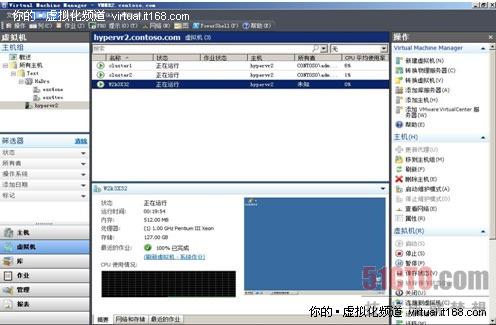
在上圖中,已添加了名字為hypervr2的虛擬化主機,上面運行著三個虛擬機。同時可以看到通過VMM R2是可以管理異構虛擬化系統的,在此VMM R2管理控制臺上已添加了兩臺VMware ESX 4虛擬化主機。而本文的中心亦是通過此管理員控制臺進行模板的制作及快速部署虛擬機。
#p#
二、 創建Windows Server 2003虛機并克隆
執行此步的操作有兩個目的,一是為模板的制作是需要現有的虛擬機系統作為源的,在本次實驗中創建了名字為2K3X32的windows server 2003 32位企業版的操作系統虛擬機。并安裝了來賓服務工具。二是可以根據企業的需要對此虛擬機進行定制化操作的。
但要考慮的在創建模板時,作為源的虛擬機將會被破壞,所以建議先為源虛擬機進行克隆,以保留一份完整的虛擬以備用。在創建克隆時,要保證源虛擬機處于停止或是保存狀態。(圖2)

在克隆的過程中, 根據向導的提示,你需要配置克隆的名稱、硬件配置、網絡配置、寄宿的目標主機、主機的路徑以及在啟動或是關閉主機時針對虛擬機采取的動作。而且,在這個過程中,你需要做出選擇:克隆的虛擬機是保存到Hyper-V主機上,還是保存在VMM R2的庫中。值得注意的是,當你選擇了保存在VMM R2的庫中時,虛擬機是處于非活動或是離線狀態的。下圖展示了克隆好的虛擬機W2K3X32-Clone及其"已停止"的非活動狀態。(圖3)
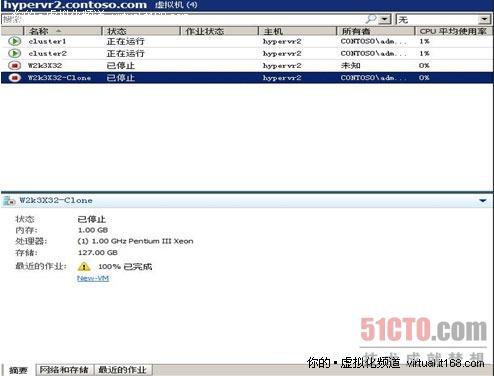
#p#
三、 創建硬件配置文件
創建好源虛擬機,只是快速一致部署虛擬機的***步。在本節中,我們要通過庫中的選項創建硬件配置文件,在此說明中,會指定VMM R2中創建的虛擬機所應用的硬件配置處理器、內存、網絡、IDE/SCSI硬盤配置等。
根據企業生產環境中存在的或是將要上線的業務系統的不同要求,可以創建多個硬件配置文件,從而實現不同類型業務虛擬機的硬件標準化。
打開VMM R2的管理員控制臺,導航至庫,并在左上的視圖中,高亮選定"配置文件"。在中間的詳細視圖中是沒有配置文件的,此時,我們需要通過右側的"操作"視圖中的"新建硬件置文件"來完成:
1、 點擊"新建硬件配置文件",以打開新建硬件配置文件對話框。(圖4)

2、 在"新建配置文件"對框中,選中"常規",填定內容圖中所示。(圖5)
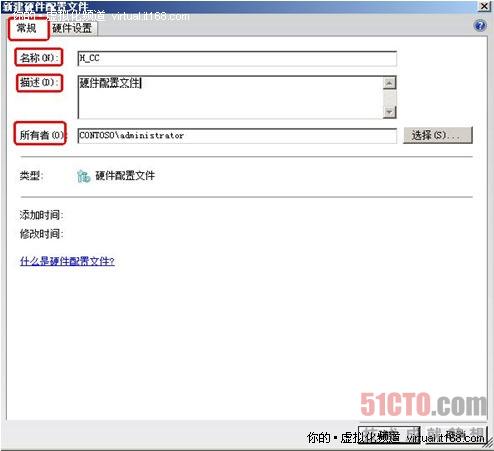
3、 在"新建配置文件"對框中,選中"硬件配置",填寫內容如圖所示。(圖6)
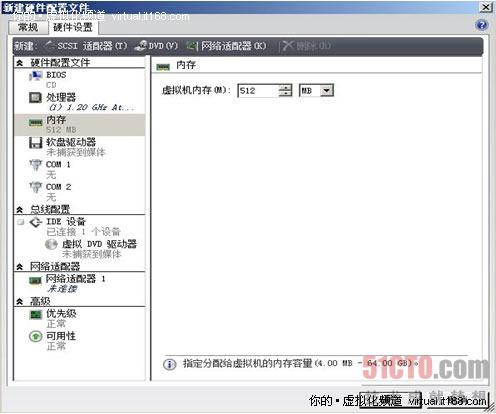
注意,在此硬件配置中,并沒有硬盤大小及類型的設定。你可以單***建,或是在通過模板時進行設定。在生產環境中,可能創建多個硬盤配置,但要考慮是使用動態擴展磁盤還是使用固定容量的磁盤,前者能節省空間,而后者卻在性能上有所提高。下圖中,是我根據原有的"空白磁盤 - 大"進行重新設定的。(圖7)
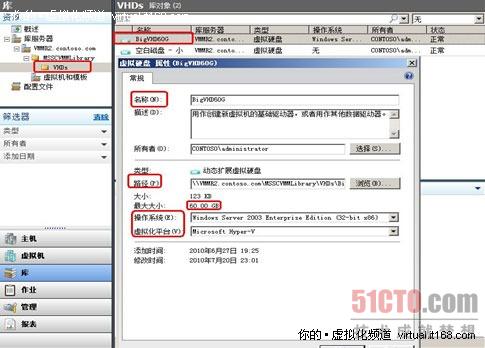
#p#
四、創建來賓操作系統配置文件
創建來賓操作系統配置文件,同樣是快速部署虛擬機前提的一部分。虛擬機是由虛擬機模板、硬件配置文件、操作系統配置文件、硬盤配置組成的,前面已講述了硬件配置文件的創建,這里將使用來賓操作系統配置文件。
來賓操作系統配置文件是新虛擬機所應用的基準操作系統配置的定制版本。想來大家對使用sysprep進行系統配置重置已不陌生,而此處的操作目的是和sysprep作用一樣。和硬件配置文件一樣,可以創建多個標準的來賓操作系統配置文件如32位的、64位的、2003的或是2008的等。
打開VMM R2的管理員控制臺,導航至庫,并在左上的視圖中,高亮選定"配置文件"。在中間的詳細視圖已存在了此前創建的名稱為H_CC"硬件配置文件"的,而要想創建操作系統標準配置文件,此時,我們需要通過右側的"操作"視圖中的"新建來賓操作系統配置文件"來完成:
1、 點擊"新建來賓操作系統配置文件",以打開創建對話框。(圖8)

2、 在"新建來賓操作系統配置文件"對話框中,選定"常規",填寫下圖所示的內容。(圖9)
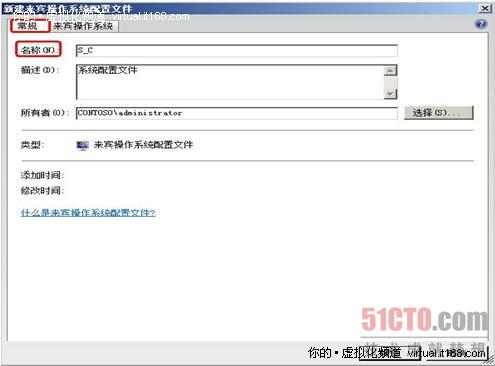
3、 在"新建來賓操作系統配置文件"對話框中,選定"來賓操作系統",填寫下圖所示的內容。(圖10)

注意,一般不要選擇加入域。且在產品密鑰一項,此處填寫的操作系統密鑰是可見的,但在創建模板時或是自助用戶使用時并不可見。
【編輯推薦】



























